excel如何在输入重复值时自动弹出提示?
来源:网络收集 点击: 时间:2025-05-16【导读】:
在使用excel表格输入身份证号、学号等具有唯一性的数据时,为了防止重复,我们该如何设置,才会在输入重复值时自动弹出提示呢,今天小编为大家作介绍。工具/原料moreexcel方法/步骤1/6分步阅读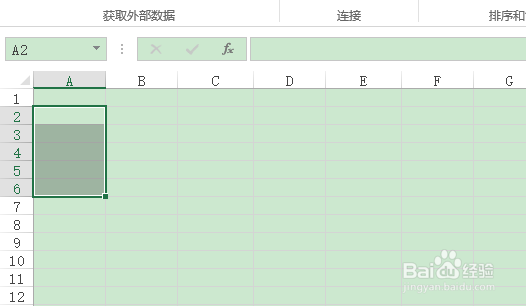 2/6
2/6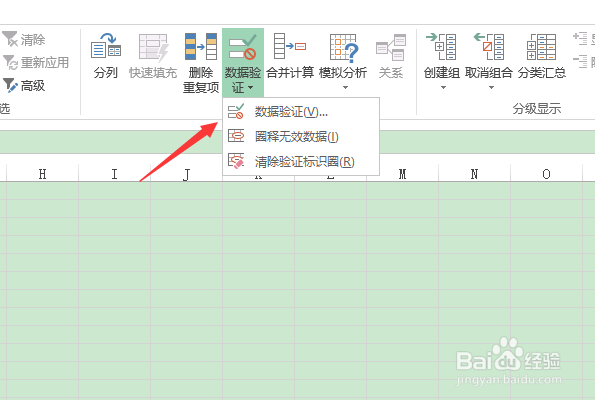 3/6
3/6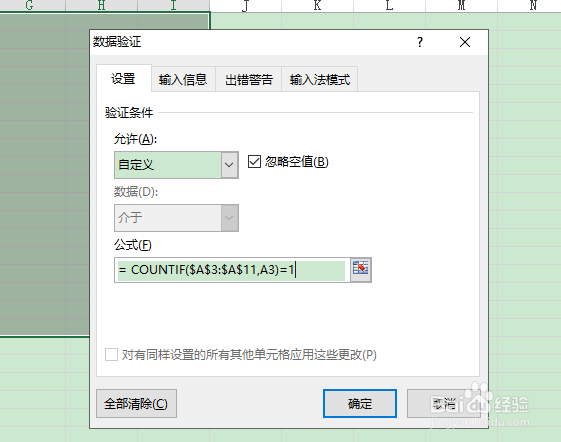 4/6
4/6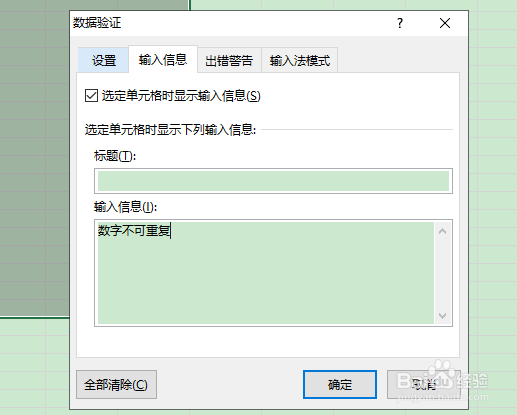 5/6
5/6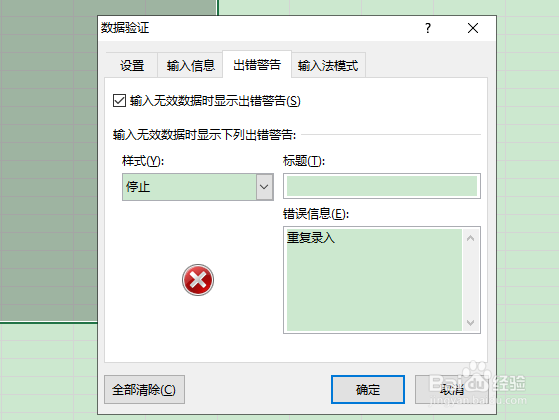 6/6
6/6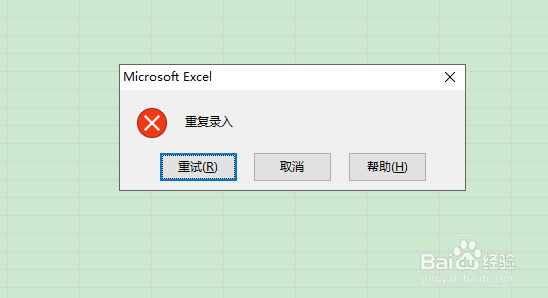 注意事项
注意事项
打开Excel工作簿,选中需要输入数据的单元格区域。
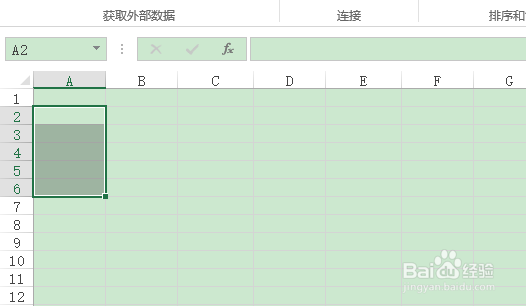 2/6
2/6单击“数据”选项卡下的“数据验证”下三角按钮,在下拉列表中选择“数据验证”选项,弹出“数据验证”对话框。
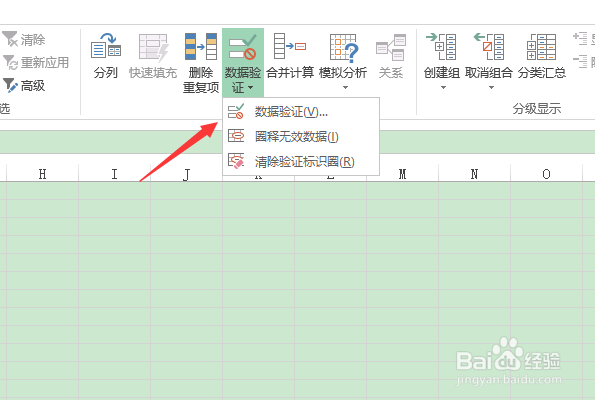 3/6
3/6切换至“设置”选项卡,在“允许”下拉列表中选择“自定义”选项,在“公式”文本框中输入条件公式= COUNTIF($A$3:$A$11,A3)=1。
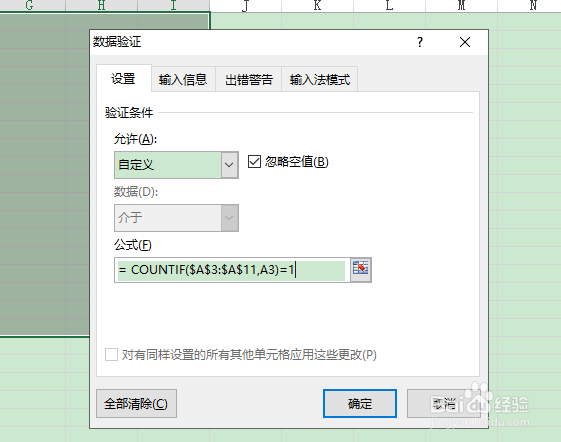 4/6
4/6切换到“输入信息”选项卡,勾选“选定单元格时显示输入信息”复选框。在下面的“输入信息”文本框中设置输入信息提示。
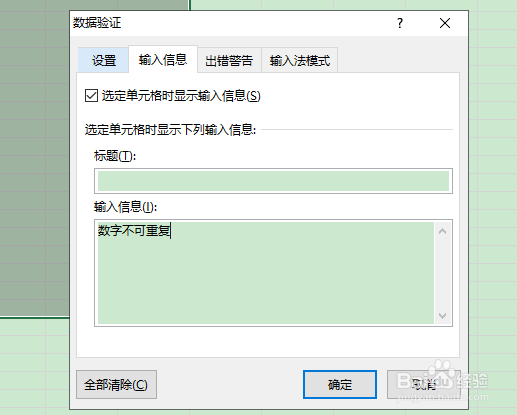 5/6
5/6切换至“出错警告”选项卡,设置“出错警告”相关内容,比如在“错误信息”文本框中输入“重复输入!”,然后单击“确定”按钮。
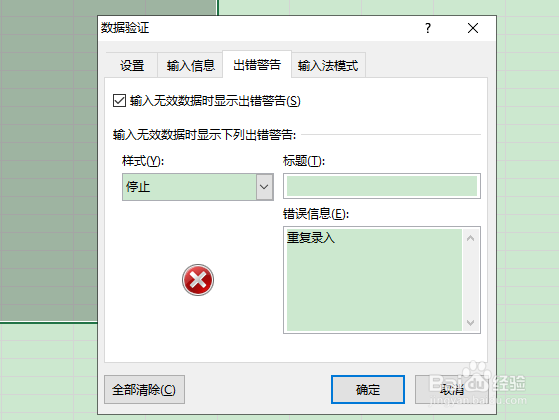 6/6
6/6返回工作表,此时若输入重复数值时,会弹出提示信息,提示“重复输入!”,单击“取消”按钮,重新输入即可。
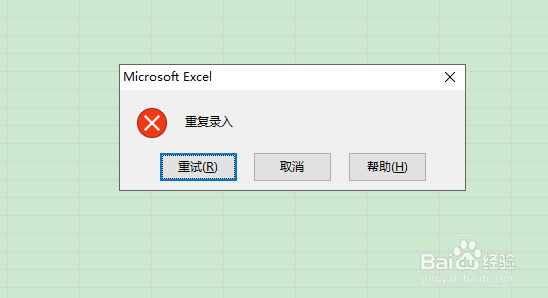 注意事项
注意事项excel2013 win10
EXCEL版权声明:
1、本文系转载,版权归原作者所有,旨在传递信息,不代表看本站的观点和立场。
2、本站仅提供信息发布平台,不承担相关法律责任。
3、若侵犯您的版权或隐私,请联系本站管理员删除。
4、文章链接:http://www.1haoku.cn/art_1251116.html
上一篇:vivo如何修改通知栏样式
下一篇:闲来看点,在哪里看玩法
 订阅
订阅